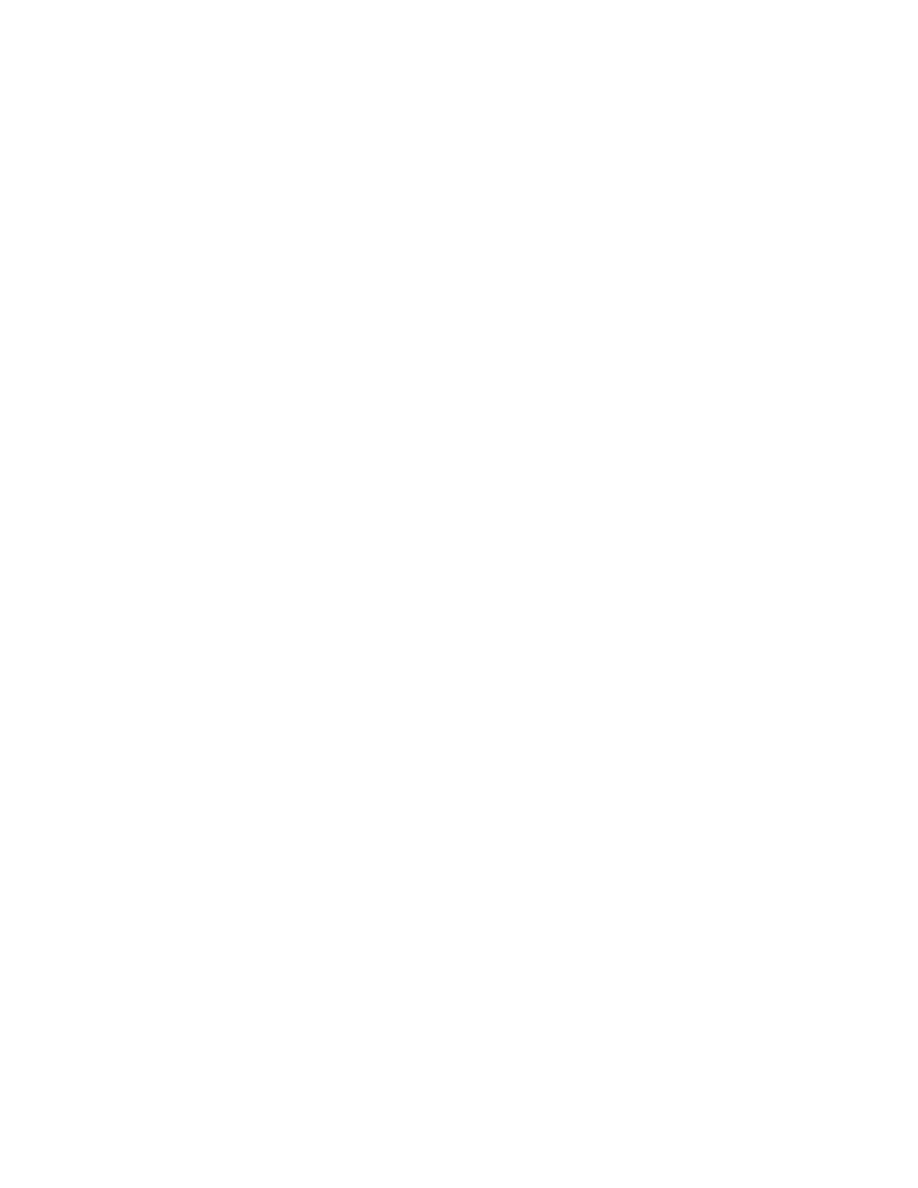
Langzaam afdrukken
Controleer de volgende zaken om de prestaties van uw printer te verbeteren:
Gebruik een parallelle IEEE-1284-kabel voor bidirectionele communicatie.
Controleer uw systeemconfiguratie:
• Zie
“Printerspecificaties”
voor de minimale systeemvereisten.
• Mogelijk beschikt uw systeem over onvoldoende vaste-schijfruimte.
Om af te drukken op papier van 279 bij 432 mm wordt minimaal 50 MB vrije ruimte
op de vaste schijf van uw systeem aangeraden. Voor het afdrukken van bestanden
met een grote hoeveelheid afbeeldingen of foto’s heeft u meer vaste-schijfruimte
nodig (meer dan 50 MB).
• Uw systeem beschikt mogelijk over onvoldoende virtueel geheugen.
Breid het virtuele geheugen van uw systeem uit.
Controleer de instellingen van uw poort en kabel (alleen voor Windows 98/Me):
• Wanneer u een parallelle aansluiting gebruikt, probeer dan over te stappen op een
USB-aansluiting. Voor meer informatie, raadpleeg
“De printer aansluiten”
.
• De poortconfiguratie van uw systeem is niet ingesteld op ECP.
Raadpleeg de handleiding van uw computer voor het aanpassen van uw
poortinstellingen en de contactgegevens van de computerfabrikant.
De inktpatroon is mogelijk bijna leeg.
Controleer of de LED’s van de printer branden (zie
“De printerlampjes knipperen”
en
“Probleem met de inktpatronen”
voor meer informatie). Vervang (bijna) lege inktpatronen
en probeer opnieuw af te drukken. Zie
“De inktpatronen vervangen”
voor aanwijzingen.
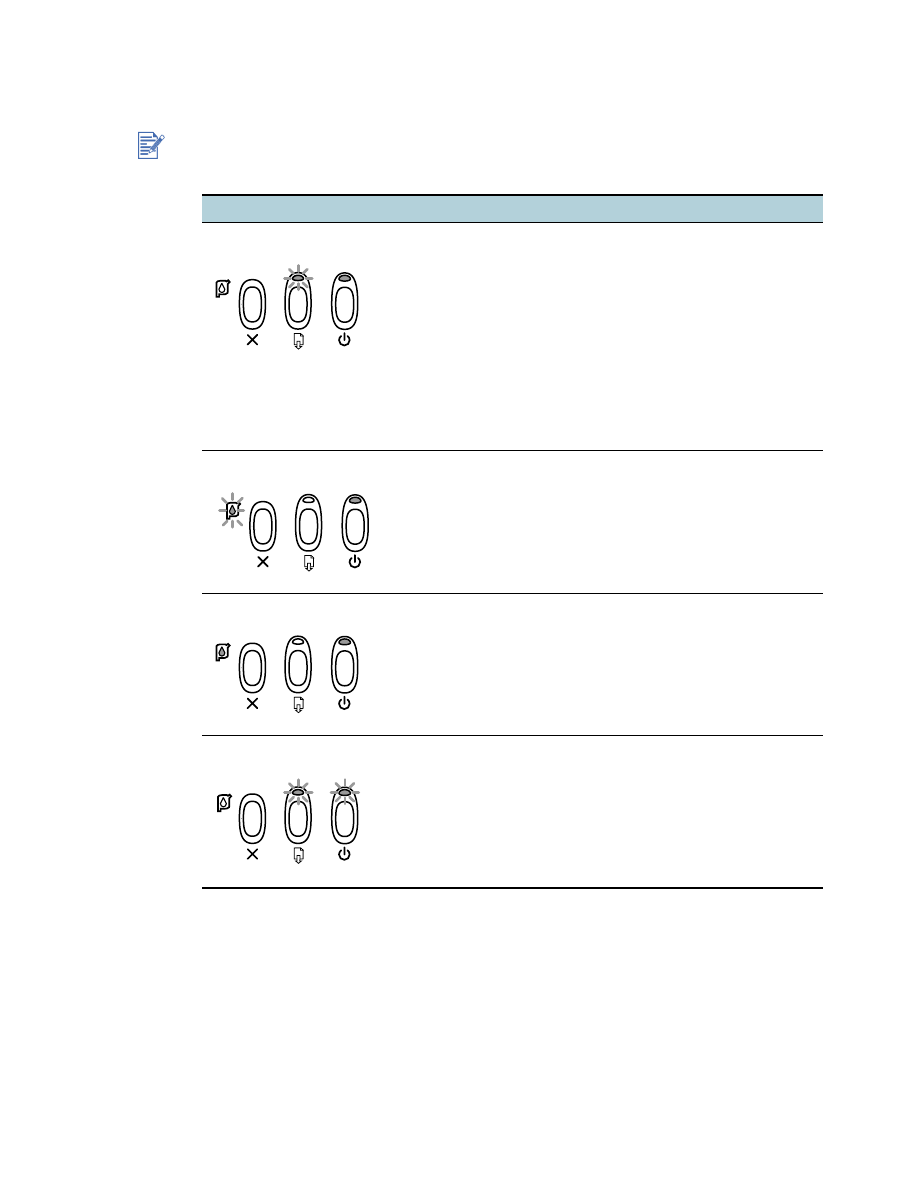
5-10
NLWW
De printerlampjes knipperen
Het Aan/Uit-lampje knippert tijdens het afdrukken. Dit is normaal.
Het Aan/Uit-lampje knippert 2-Aan, 1-Uit wanneer een afdruktaak wordt geannuleerd.
Als u dit ziet...
Wordt het probleem vermoedelijk veroorzaakt door...
Aan/Uit-lampje brandt en
Lampje Doorgaan knippert
Het papier is op
Het papier moet worden verwijderd
Er is een verkeerd papierformaat of verkeerde papiersoort
geladen
De printer ontvangt geen gegevens meer
De printer wacht op het drogen van de pagina vóór het
afdrukken van de volgende pagina
Handmatige dubbelzijdige afdruktaak wacht op een handeling
van de gebruiker
Er is een verkeerd papierformaat gebruikt
Zie
“Papier laden”
en
“Afdrukken op papier van standaardformaat”
voor meer informatie.
Aan/Uit-lampje brandt en
Inktpatroonlampje knippert
Verkeerd inktpatroon
Verkeerde installatie
Inktpatroon beschadigd of onbruikbaar
Kijk op de verpakking om te controleren of de inktpatroon geschikt
is voor het printermodel. Voor informatie over de installatie van
inktpatronen, zie
“De inktpatronen vervangen”
.
Aan/Uit-lampje en
Inktpatroonlampje branden
Inkt (bijna) op
Vervang (bijna) lege inktpatronen en probeer opnieuw af te
drukken. Zie
“De inktpatronen vervangen”
voor aanwijzingen.
Aan/Uit-lampje en lampje
Doorgaan knipperen
De inktpatroon is mogelijk geblokkeerd. Schakel de printer uit,
open de bovenste klep en controleer het volgende:
Verwijder eventueel verpakkingsmateriaal uit de printer.
Controleer of er papier in de printer is vastgelopen. Verwijder
het resterende papier en verwijder het vastgelopen papier uit
de rollen. Zie
“Er is papier vastgelopen in de printer”
.
Als er geen papier is vastgelopen, zet de printer dan uit en
weer aan.
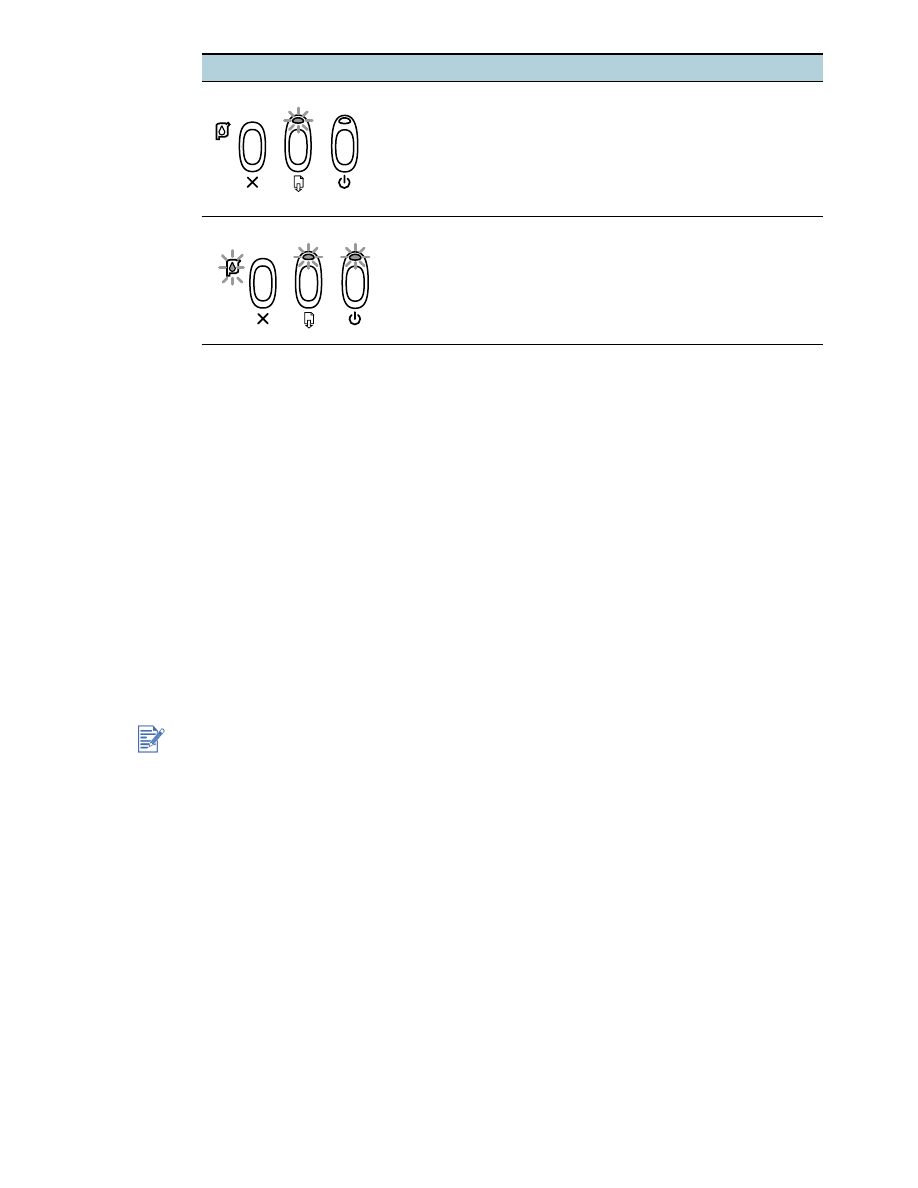
NLWW
5-11
Problemen met afdrukken in een netwerk
Dit gedeelte kan u helpen bij het oplossen van problemen met afdrukken naar een
gedeelde printer.
Controleer het volgende:
Controleer of de printer aan staat en de bovenste klep is gesloten.
Controleer of de knop van het paneel aan de achterkant is vergrendeld.
Controleer of de inktpatronen goed zijn geplaatst (zie
“De inktpatronen vervangen”
)
en of het papier goed in de printer is geladen (zie
“Papier laden”
).
Controleer of de netwerkkabel en de printerkabel goed zijn aangesloten.
Als het lampje van de knop
D
OORGAAN
knippert, druk dan op de knop. Na een paar
seconden moet de printer beginnen met afdrukken .
Als het afdrukken niet wordt hervat, open dan de bovenste klep om te controleren of het
papier in de printer is vastgelopen. Raadpleeg
“Er is papier vastgelopen in de printer”
voor aanwijzingen over het verwijderen van vastgelopen papier.
Nadat u de printer heeft gecontroleerd, kunt u proberen om een document af te drukken vanaf
een andere cliëntcomputer op het netwerk.
Als het document via een andere computer goed wordt afgedrukt, zijn de systeeminstellingen
van uw computer waarschijnlijk niet goed geconfigureerd voor gebruik met deze printer.
Neem contact op met uw systeembeheerder om het probleem op te lossen.
Als het document niet goed wordt afgedrukt vanaf een andere cliëntcomputer:
1
Sluit de printer aan op een PC met Windows.
2
Installeer de printersoftware op de PC als dit nog niet is gedaan.
3
Dubbelklik op het pictogram van de Werkset op het bureaublad of in de programmagroep
van de printer.
4
In het tabblad Printservices klikt u op Een testpagina afdrukken.
Het lampje Doorgaan knippert
Er is papier vastgelopen of de papiermotor is uitgevallen.
Zie
“Er is papier vastgelopen in de printer”
.
Alle lampjes knipperen
Zet de printer uit en weer aan. Als de lampjes nog steeds
knipperen, verwijder dan de stekker van de printer uit het
stopcontact om de stroomvoeding volledig te onderbreken.
Als het probleem aanhoudt, is de printer vermoedelijk defect.
Neem contact op met het HP Klantenondersteuningscentrum
(zie
“Klantenondersteuning”
).
Als u dit ziet...
Wordt het probleem vermoedelijk veroorzaakt door...
Het delen van een printer in een gemengde Mac- en PC-netwerkomgeving wordt afgeraden.
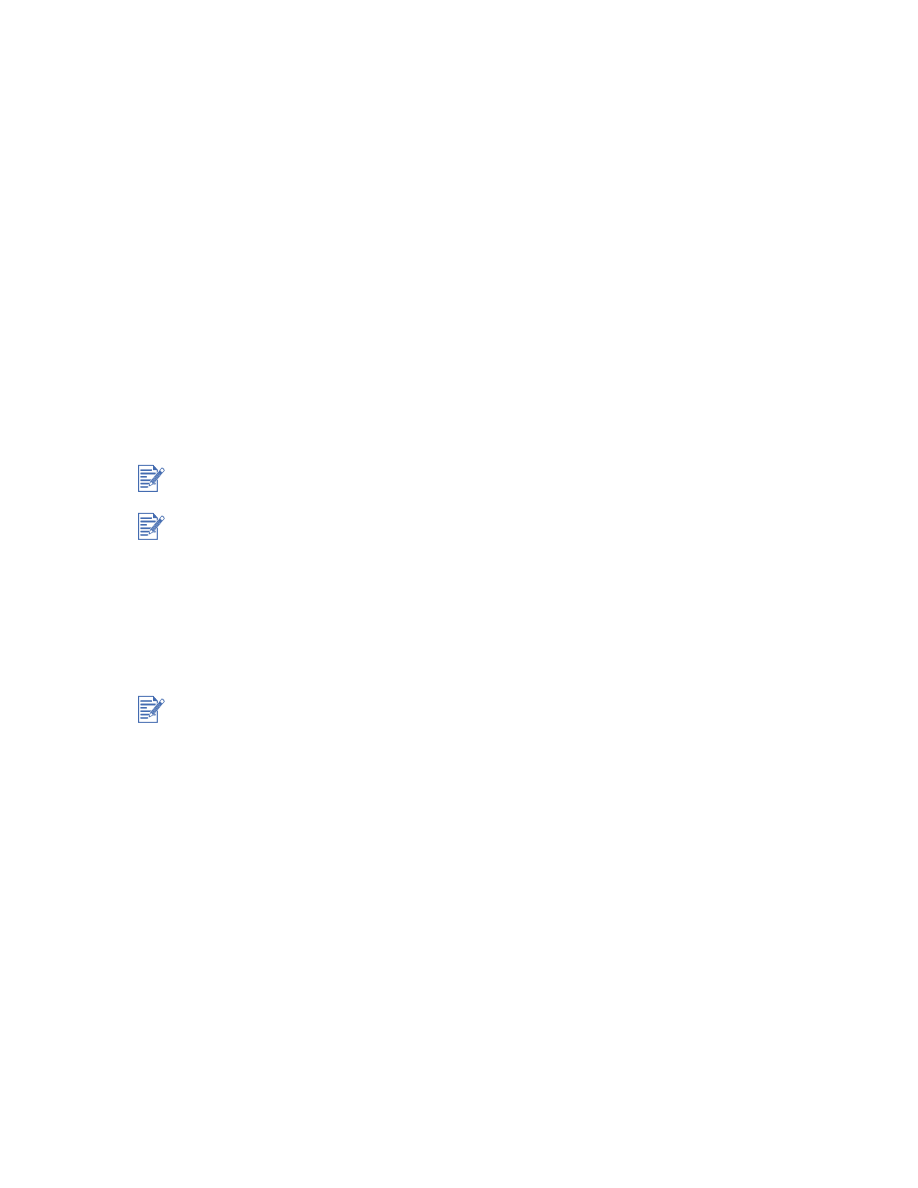
5-12
NLWW
Als de testpagina wordt afgedrukt, werkt uw printer, maar zijn mogelijk uw netwerkinstellingen
niet goed geconfigureerd. Raadpleeg uw netwerkbeheerder voor meer informatie.
Als de testpagina niet wordt afgedrukt, wordt het probleem waarschijnlijk veroorzaakt door
een storing in de printer of in de computer. Neem contact op met het
HP Klantenondersteuningscentrum voor hulp (zie
“Klantenondersteuning”
).
Houd het serienummer van de printer, het printermodel en de beschikbare informatie over
uw computer bij de hand.